Paso 2: definir condiciones de división
Las condiciones de división le permiten segmentar fragmentos de texto de diversas maneras. Para definir condiciones de división:
1.Haga clic en el cuadro combinado Modo y seleccione «delimitado (basado en línea)».
2.Haga doble clic en el campo Separador e introduzca «General».
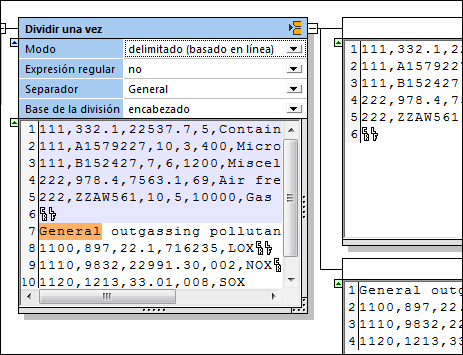
Observe cómo cambian los fragmentos de texto de los contenedores.
Usando el separador «General» y el modo delimitado (basado en línea) separamos la sección del texto que contiene la cadena «General» y lo pasamos al contenedor de la parte inferior. El fragmento de texto hasta el separador se coloca en el contenedor superior.
Ahora lo que queremos hacer es trabajar en el contenedor inferior para generar un archivo CSV que contenga los registros con 1100 y más.
3.Haga clic en el contenedor inferior y cámbielo a Dividir una vez.
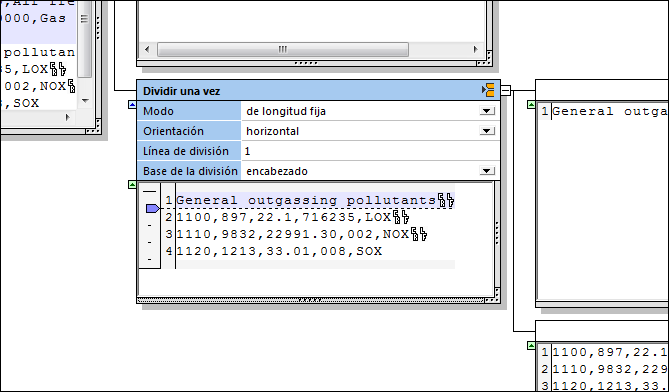
Se crean dos nuevos contenedores. La configuración predeterminada puede permanecer tal cual, ya que ahora queremos separar la primera línea de este fragmento de texto e ignorarla. El fragmento restante en el contenedor inferior se convertirá en un archivo CSV.
4.Haga clic en el contenedor superior y cámbielo a Omitir.
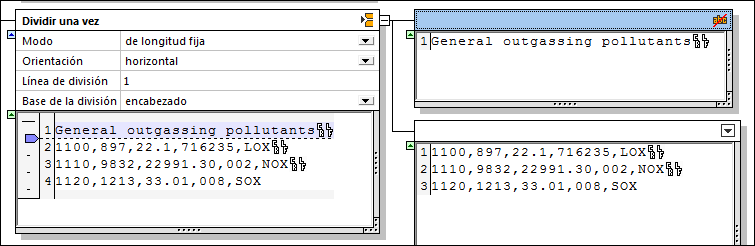
El fragmento de texto y, por lo tanto el elemento de asignación, de este contenedor ya no está disponible para la asignación en MapForce.
5.Haga clic en el icono del contenedor inferior y cámbielo a Guardar como CSV.
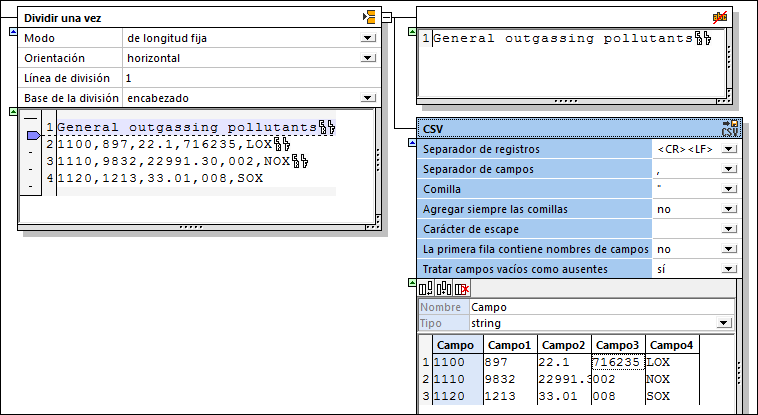
El contenedor muestra ahora el fragmento de texto en forma de tabla. Se puede conservar la configuración predeterminada.
Configurar el archivo CSV
Si desea cambiar los nombres de los campos, haga clic en el campo, en la tabla, y luego cambie la entrada en el campo Nombre. También puede añadir, insertar y eliminar columnas en este contenedor. Para obtener más información, consulte «Guardar como CSV».
Ahora podemos continuar con la definición del fragmento de texto restante.